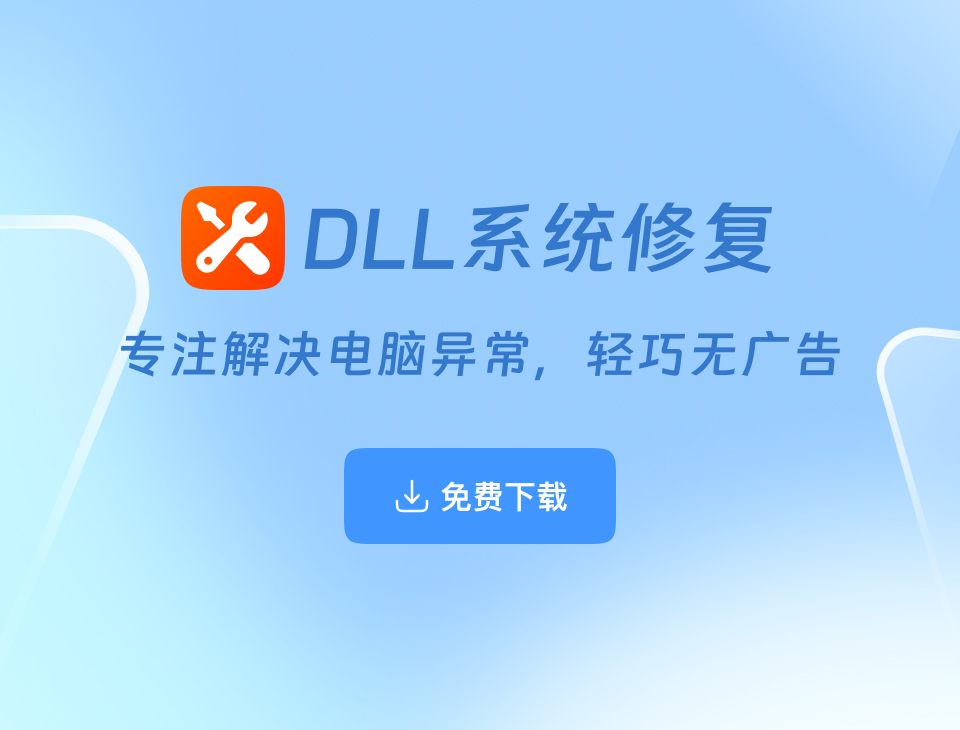在 Windows 运行某些程序时,可能会弹出 “应用程序无法正常启动(0xc0000005)” 的错误提示,或者系统崩溃、蓝屏。
这通常表示软件或硬件层面出现问题,常见于:
- 启动某些软件时报错
- 游戏崩溃并弹出错误窗口
- 系统无法正常启动
- 频繁蓝屏(BSOD)
0xc0000005 错误的常见原因
导致 0xc0000005 错误的原因较多,可能涉及:
- 系统或注册表损坏:Windows 组件缺失或损坏,导致程序无法正常运行。
- 内存(RAM)问题:内存条损坏或接触不良会导致随机程序崩溃。
- 驱动冲突:显卡、声卡或其他硬件驱动不兼容,导致系统错误。
- 病毒或恶意软件感染:某些恶意软件会修改系统文件,引发错误。
- 软件或系统更新不完整:Windows 更新失败或某些软件安装出错。
详细修复方案
方法一:使用《DLL系统修复》一键修复
为了快速修复 0xc0000005 错误,建议使用 《DLL系统修复》 进行 全面诊断 和 DLL文件修复,它可以自动检测并修复系统组件损坏的问题。
步骤:
- 下载《DLL系统修复》 👉 点此下载
- 安装并运行软件,进入 “全面诊断” 功能。
- 点击“开始扫描”,软件会检测系统中的 DLL 文件、运行库、注册表错误。
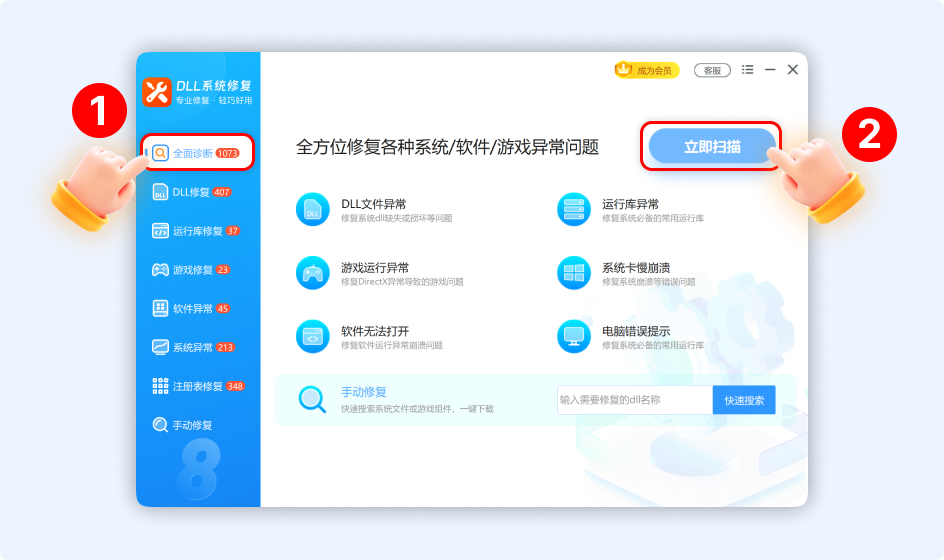
- 点击“一键修复”,等待修复完成。
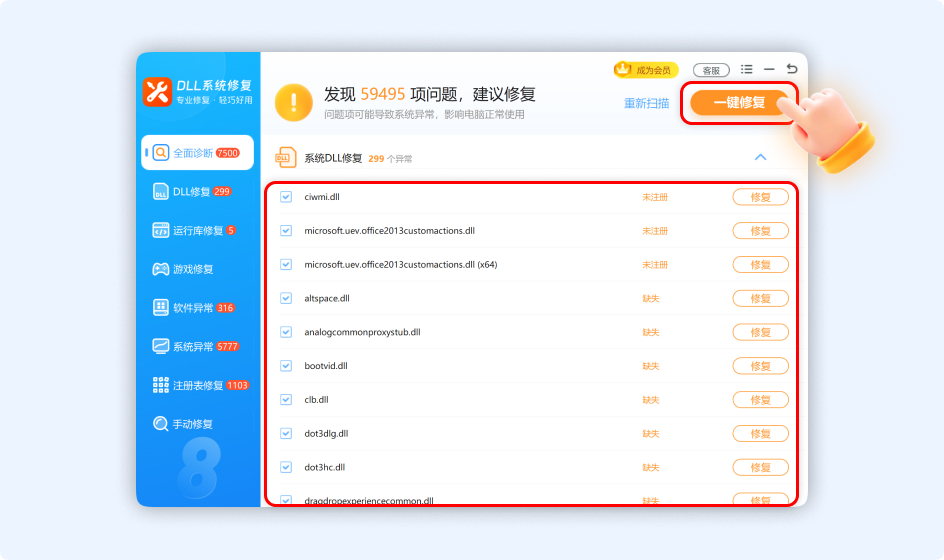
- 重启电脑,检查是否还会出现 0xc0000005 错误。
方法二:检测并修复内存问题
如果问题仍然存在,可以检查 内存(RAM) 是否损坏。
步骤:
使用 Windows 内存诊断工具
-
- 按
Win + R,输入mdsched.exe并回车。 - 选择 “立即重新启动并检查问题”。
- 系统将自动重启,并检测内存是否损坏。
- 诊断完成后,查看报告并根据提示更换内存条。
手动检查内存
- 关闭电脑,拔掉电源。
- 拆开机箱,拔出内存条并 用橡皮擦拭金手指。
- 重新插入内存条,确保插紧。
- 按
方法三:更新或回滚驱动
有时,显卡、网卡或主板驱动不兼容 可能导致 0xc0000005 错误。
更新驱动步骤:
- 打开设备管理器(
Win + X> 选择 设备管理器)。 - 找到 “显示适配器”(显卡)、“网络适配器” 等。
- 右键点击设备,选择 “更新驱动程序”。
- 选择 “自动搜索更新的驱动程序”。
- 重启电脑,检查是否还会报错。
如果错误是 更新驱动后 出现的,可以尝试回滚驱动:
- 在设备管理器中 右键设备 > 属性。
- 进入 “驱动程序” 选项卡,点击 “回滚驱动”。
方法四:运行系统文件修复命令
Windows 自带的 SFC(系统文件检查器)和 DISM(部署映像服务和管理)工具可以帮助修复损坏的系统文件。
步骤:
按 Win + R,输入 cmd,选择“以管理员身份运行”
执行以下命令(逐个运行):
sfc /scannow
等待扫描完成,如果发现损坏的系统文件,Windows 会自动修复。
接着运行以下命令修复更深层次的系统问题:
DISM /Online /Cleanup-Image /RestoreHealth
修复完成后,重启电脑,检查是否还会出现 0xc0000005 错误。
方法五:检查并清理病毒
某些恶意软件或病毒可能会导致 0xc0000005 错误,因此建议使用杀毒软件全面扫描系统。
步骤:
- 打开 Windows 安全中心(按
Win + I> 更新和安全 > Windows 安全中心)。 - 选择 “病毒和威胁防护” > 点击 “快速扫描”。
- 如果发现病毒,按照提示清除。
如果使用 Windows 自带的杀毒软件仍然无法解决问题,可以使用更专业的杀毒工具,如 火绒安全 或 卡巴斯基 进行深度扫描。
四、总结
| 解决方案 | 适用情况 | 难度 |
|---|---|---|
| 使用《DLL系统修复》一键修复 | 推荐,适用于系统文件损坏、运行库丢失 | ⭐ |
| 检查内存(RAM) | 适用于程序频繁崩溃、蓝屏 | ⭐⭐ |
| 更新或回滚驱动 | 适用于驱动问题导致的系统错误 | ⭐⭐ |
| 运行 SFC/DISM 修复系统 | 适用于 Windows 组件损坏 | ⭐⭐ |
| 查杀病毒 | 适用于病毒或恶意软件感染 | ⭐ |
如果尝试以上方法后,仍然无法解决 0xc0000005 错误,建议联系 《DLL系统修复》VIP客服工程师 获取专业帮助。
🔗 推荐下载:《DLL系统修复》👉 点击下载